L’application Raccourcis sur iOS est un outil formidable qui vous permet de rationaliser de nombreuses tâches différentes et de vous faire gagner des tonnes de temps. Les possibilités sont infinies, et vous pouvez trouver plusieurs catégories de raccourcis à parcourir sur l’application.
Dans cet article, nous allons aborder certains raccourcis utiles qui feront de votre iPhone une centrale électrique en augmentant son efficacité et en rendant les fonctions de base plus pratiques. Lisez la suite pour en savoir plus.
1. Charge rapide
3 Images
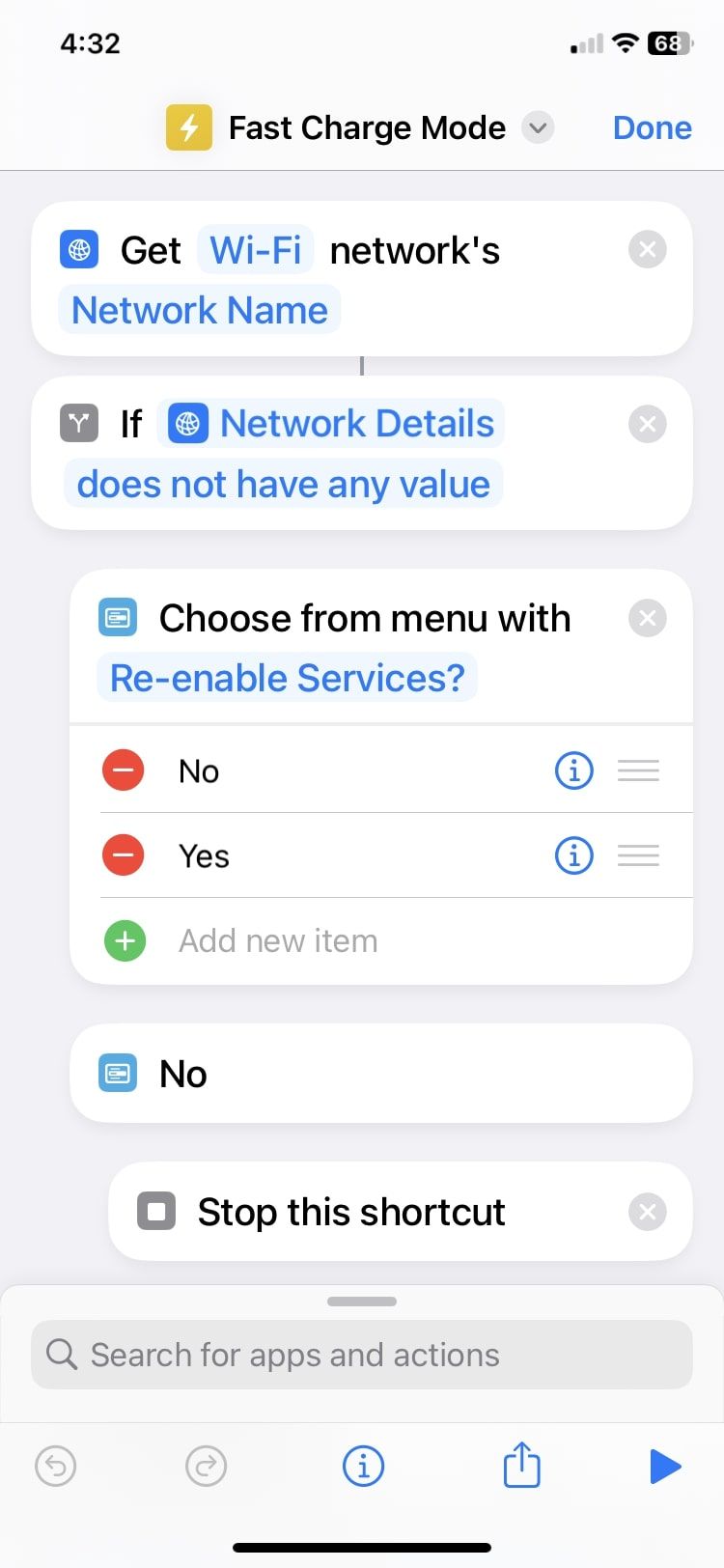
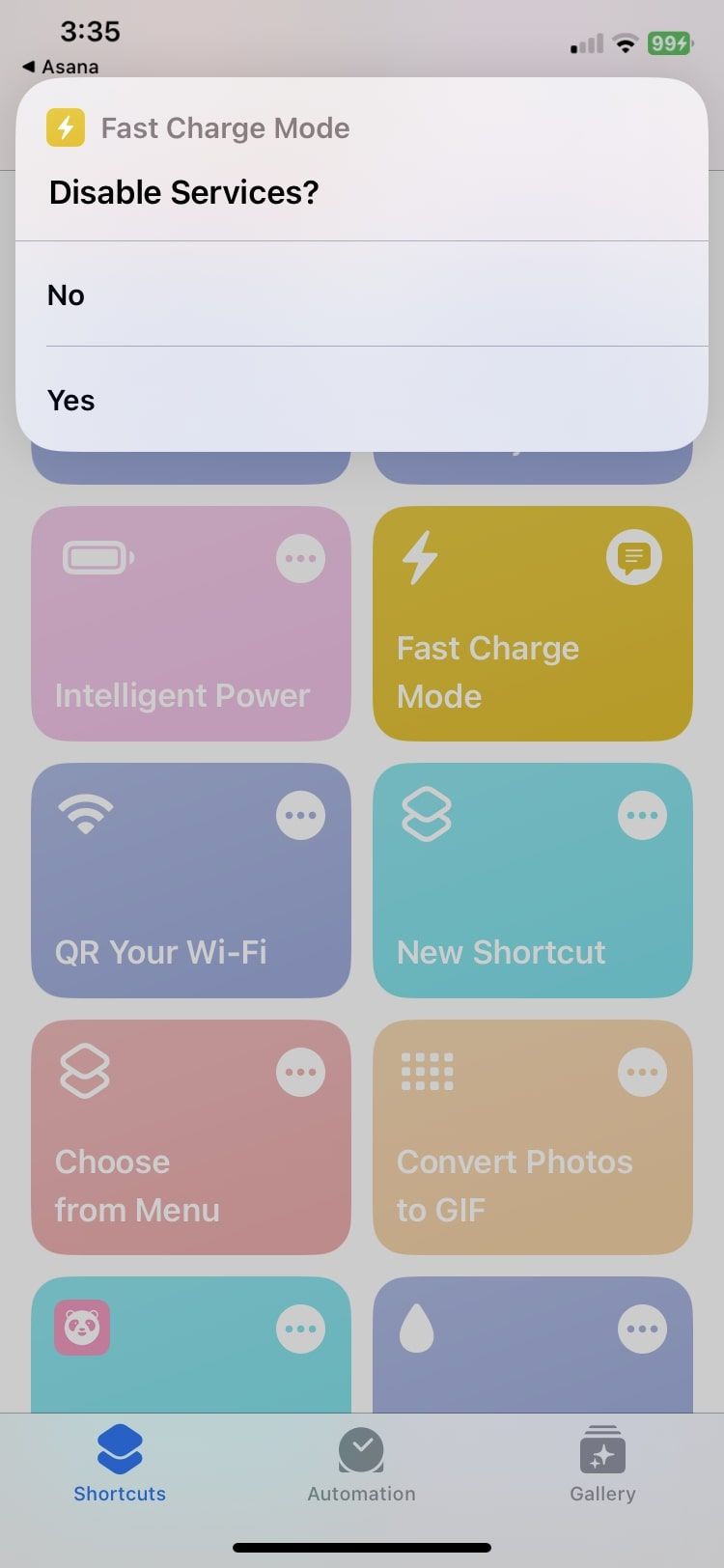
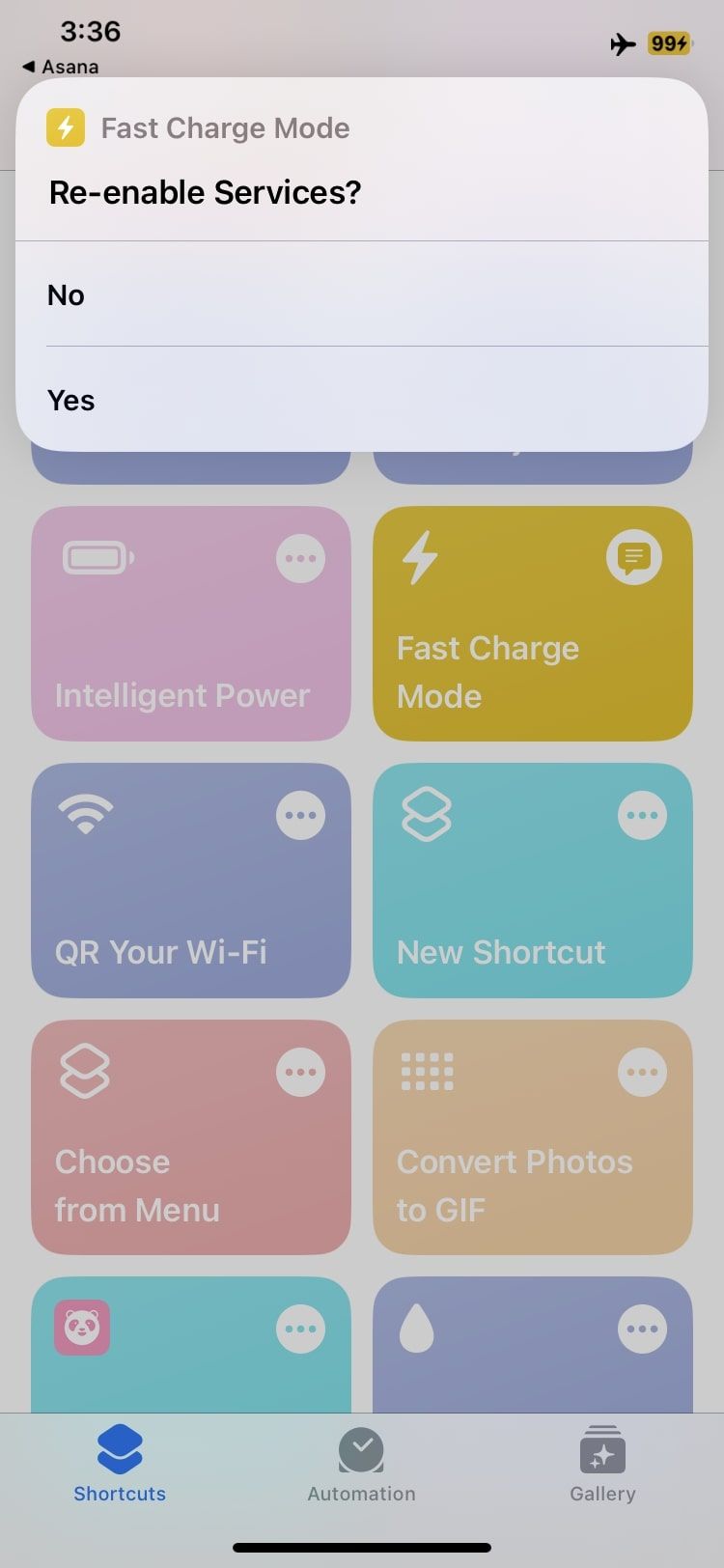
Ce que fait cette fonction est assez évident d’après son nom, n’est-ce pas ? Ce raccourci vous sauvera la vie si vous avez besoin de charger votre iPhone plus rapidement que d’habitude.
Non, il n’a pas de pouvoirs magiques pour booster la vitesse de charge, mais il désactive le Bluetooth et le Wi-Fi, réduit votre luminosité à zéro et active le mode avion et le mode faible consommation en une seule fois.
Tout cela permet d’augmenter la vitesse en mettant votre iPhone en état de semi-sommeil. Il suffit de taper sur le raccourci et de sélectionner Oui de la Désactiver les services pop-up pour exécuter Fast Charge.
Télécharger : Charge rapide (gratuit)
2. Puissance intelligente
3 Images
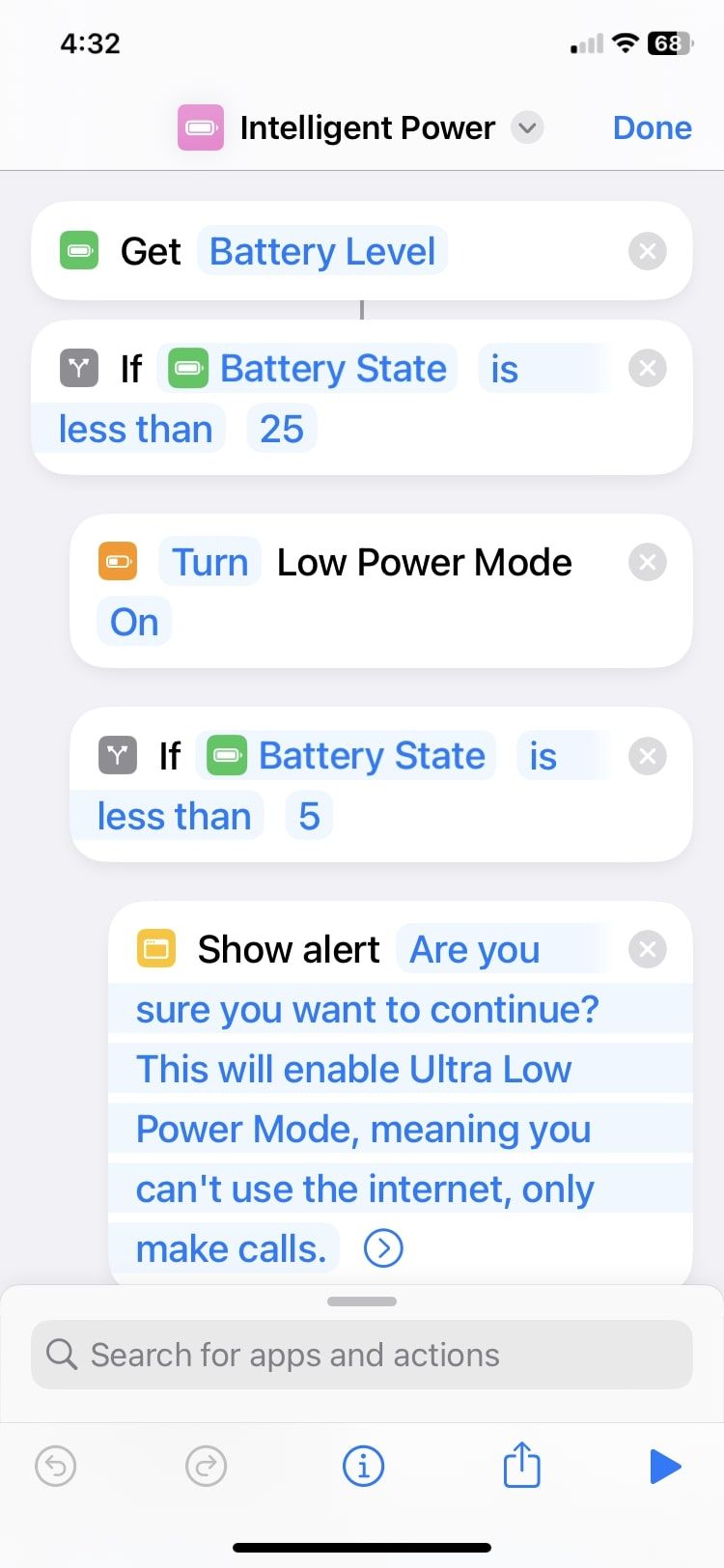
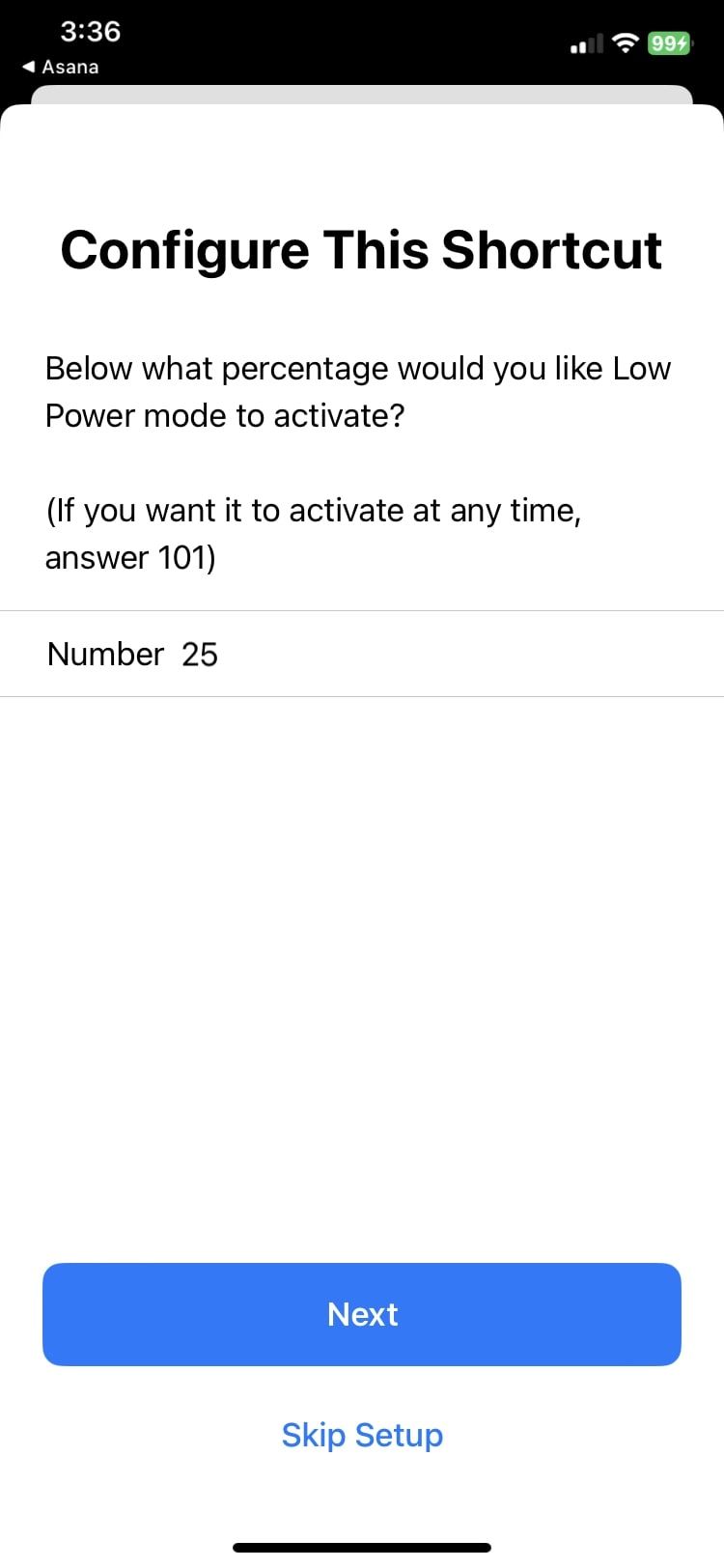
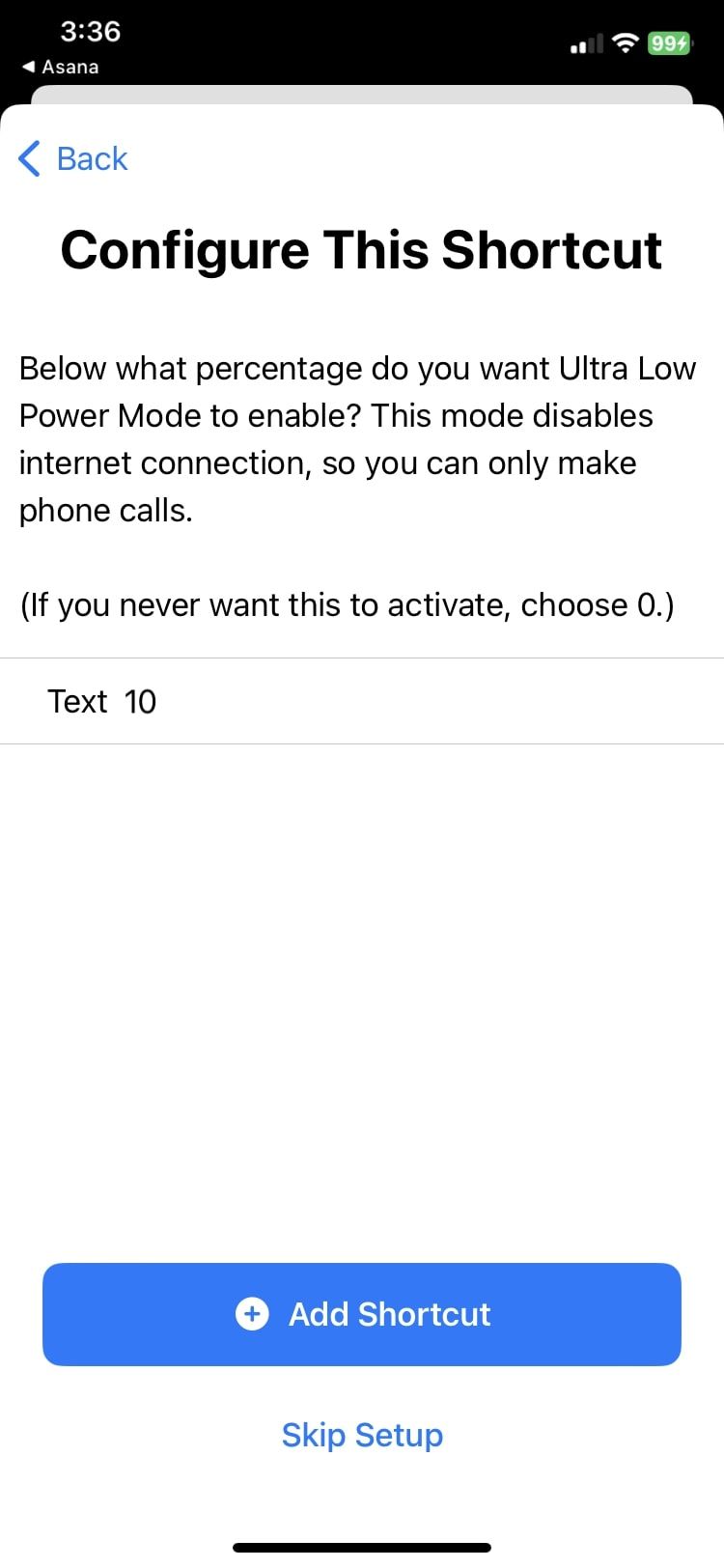
Imaginons que vous n’ayez pas pu utiliser le raccourci Charge rapide pour recharger rapidement votre iPhone, et que vous soyez maintenant à court de batterie. C’est là qu’intervient Intelligent Power, qui vous permet d’économiser votre batterie grâce à une fantastique fonction « Ultra Low Power Mode ».
Par défaut, l’activation de ce raccourci signifie que l’iPhone active le mode faible consommation si la batterie est inférieure à 25 % et passe en mode ultra faible consommation en dessous de 5 %, où vous pouvez uniquement passer des appels téléphoniques et ne pouvez pas utiliser Internet. Il réduit également la luminosité à zéro et désactive le Bluetooth, le Wi-Fi et les données mobiles.
La meilleure partie est que vous pouvez choisir le pourcentage de la batterie en dessous duquel vous souhaitez que les modes faible consommation et ultra faible consommation soient activés lorsque vous configurez le raccourci. Vous pouvez également modifier ces valeurs ultérieurement.
Télécharger : Puissance intelligente (Gratuit)
3. Favoris de jeu
2 Images
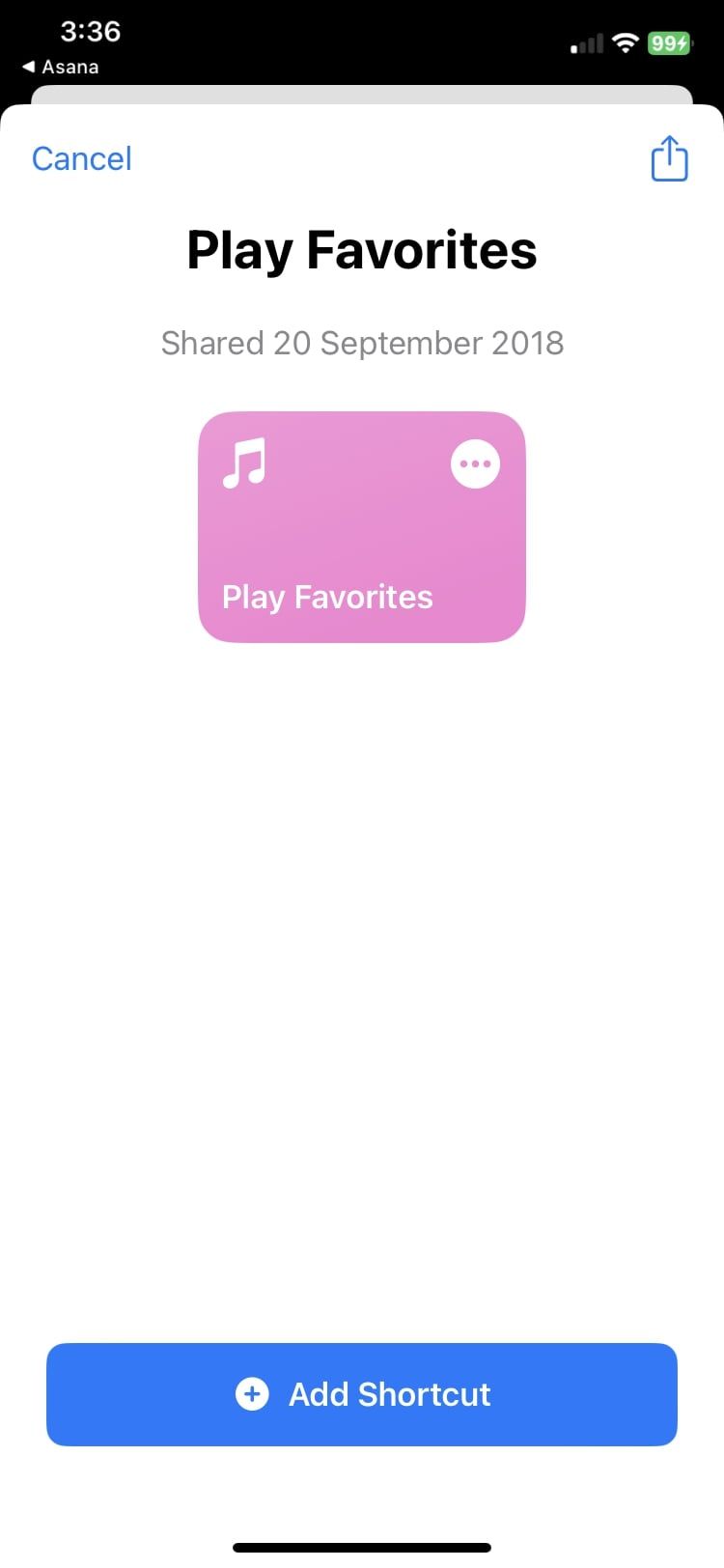
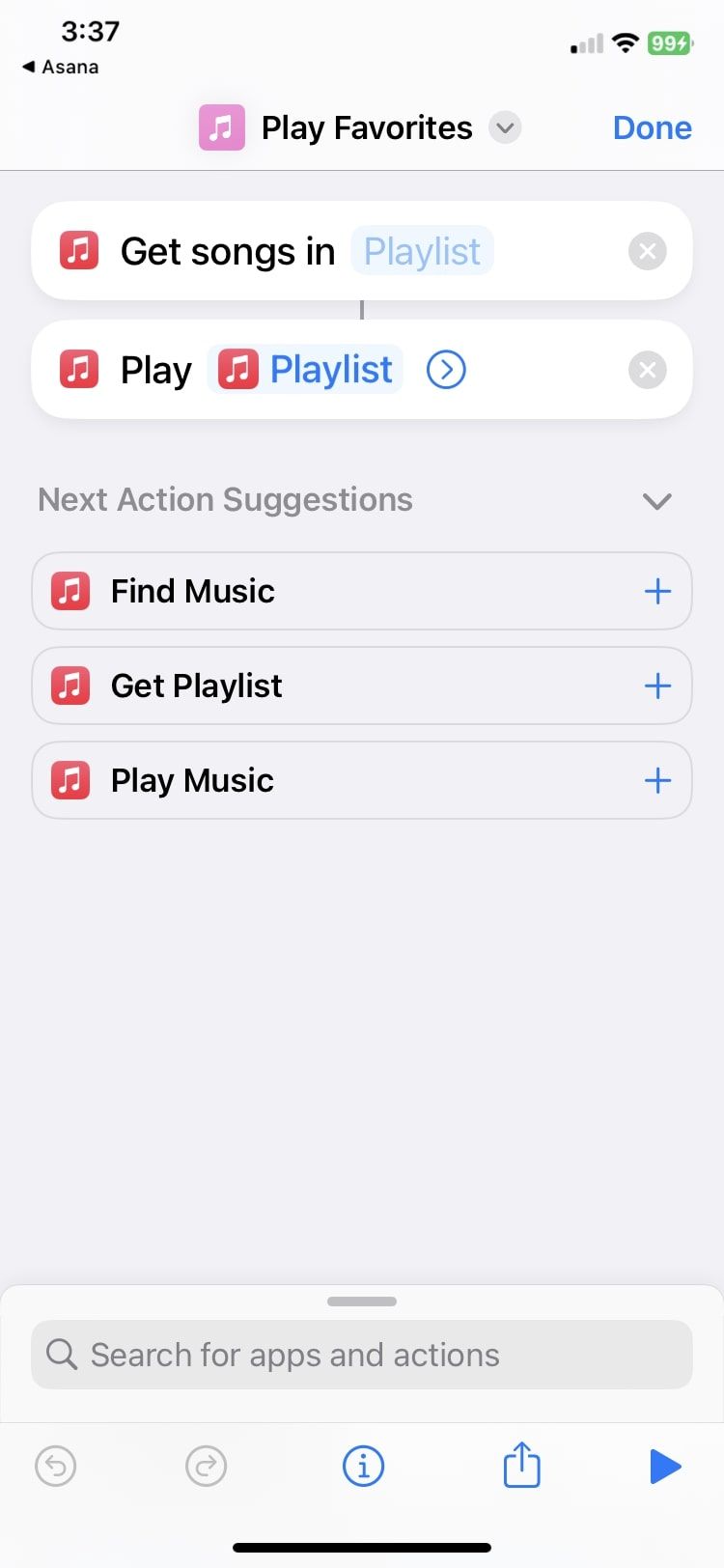
Amateurs de musique, celui-ci est pour vous. Play Favorites est un raccourci qui permet de lire de manière aléatoire vos chansons préférées sur Apple Music. Téléchargez ce raccourci, et vous n’aurez plus besoin de vous asseoir et de sélectionner une chanson avant de commencer à conduire votre voiture.
Tout ce que vous avez à faire est de vous asseoir, de vous détendre et de profiter de la lecture automatique de tous les rythmes de votre liste de lecture favorite. Vous pouvez même modifier le raccourci pour lire une autre liste de lecture à la place.
Télécharger : Play Favorites (Gratuit)
4. Ejection d’eau
3 Images
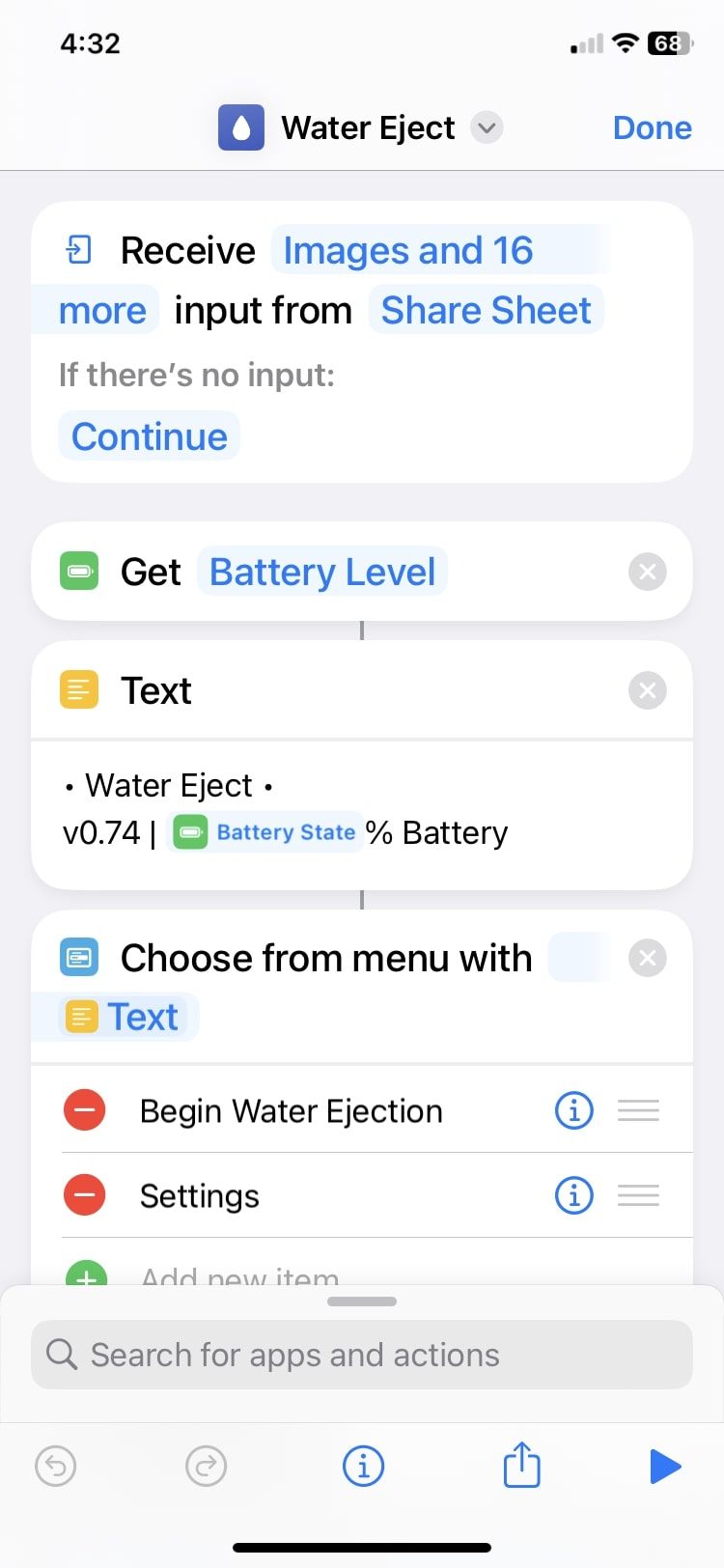
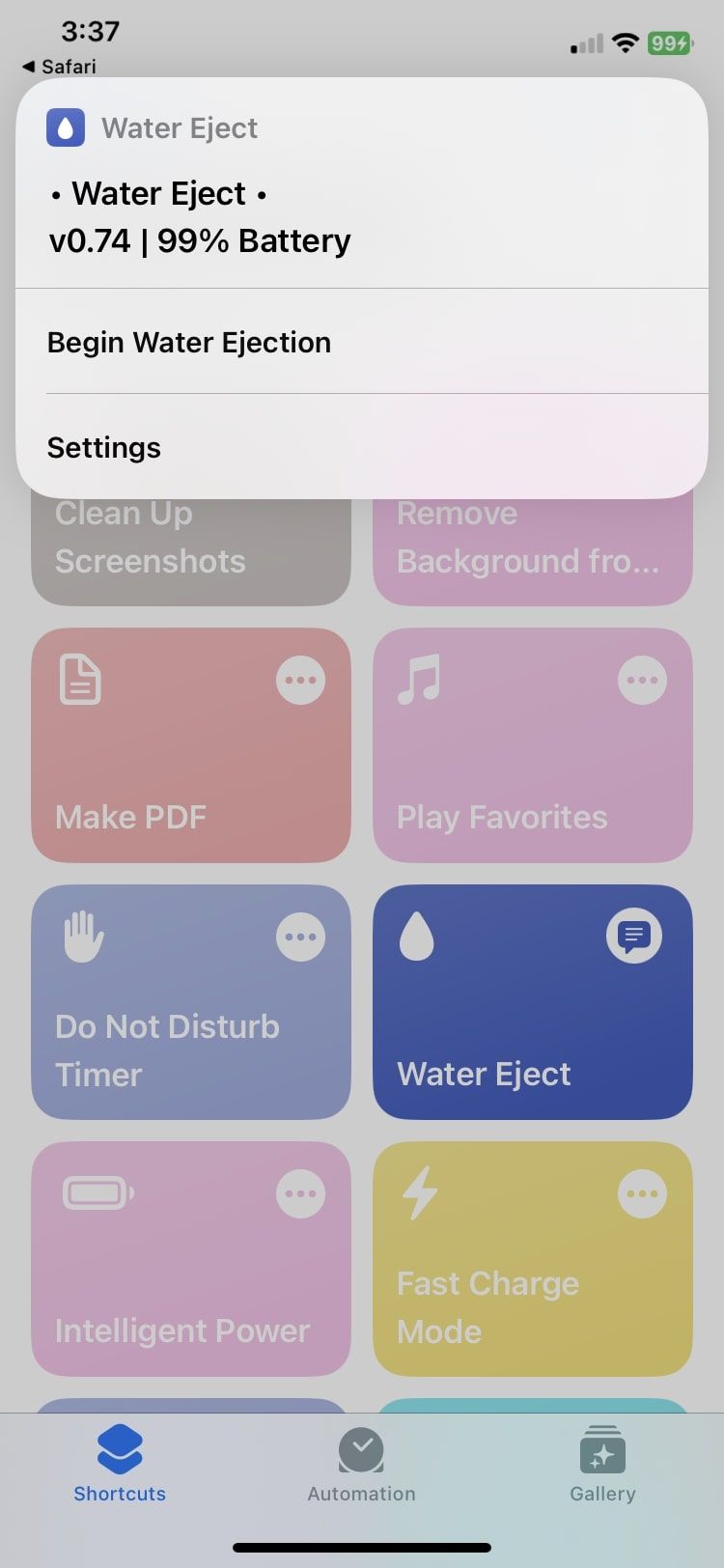
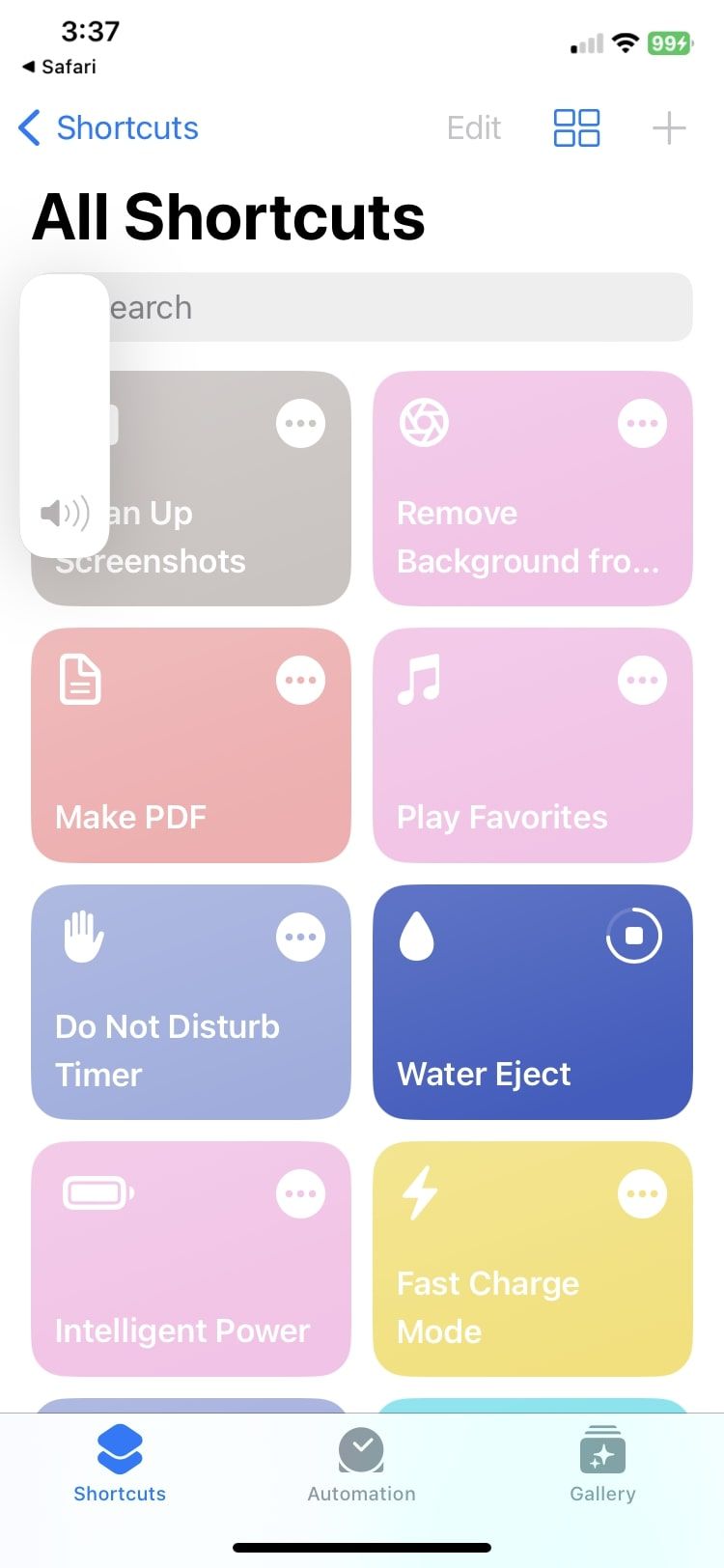
Les derniers iPhones sont tous résistants à l’eau, vous les avez donc probablement pris sous la douche ou en nageant pour faire des photos aquatiques esthétiques de temps en temps. Cependant, l’eau peut s’infiltrer dans le port de charge et les haut-parleurs de votre appareil, mais ce raccourci l’éliminera pour vous.
Une fois que vous avez lancé Water Eject, vous verrez la barre latérale du volume sur le côté gauche de votre écran. Le volume sera à 100% et votre iPhone vibrera. Vous entendrez une cloche lorsque l’opération sera terminée, ce qui prend généralement moins de 20 secondes. Vous avez maintenant un téléphone sec et sans liquide, sans avoir à vous soucier de le faire sécher.
Télécharger : Water Eject (Gratuit)
5. Convertir des photos en GIF
3 Images
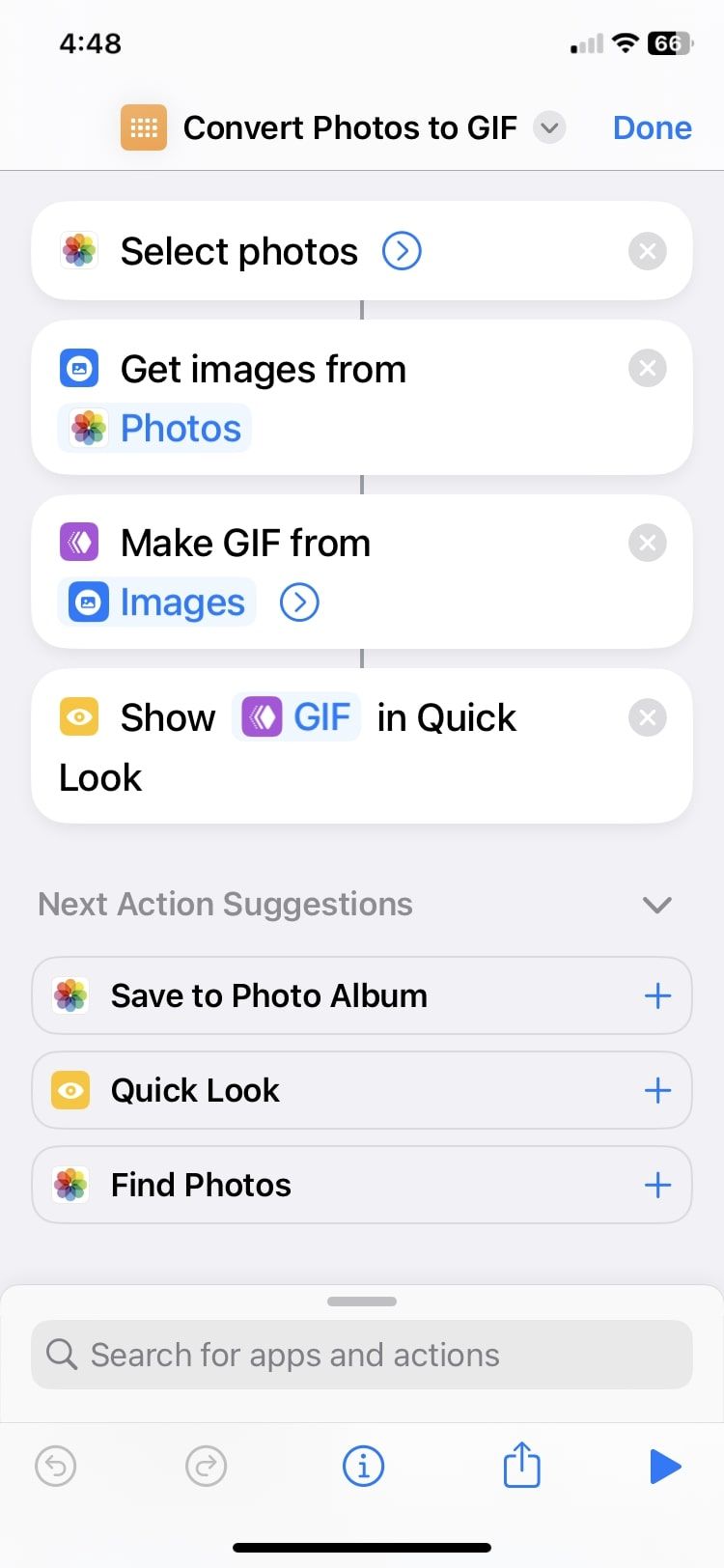
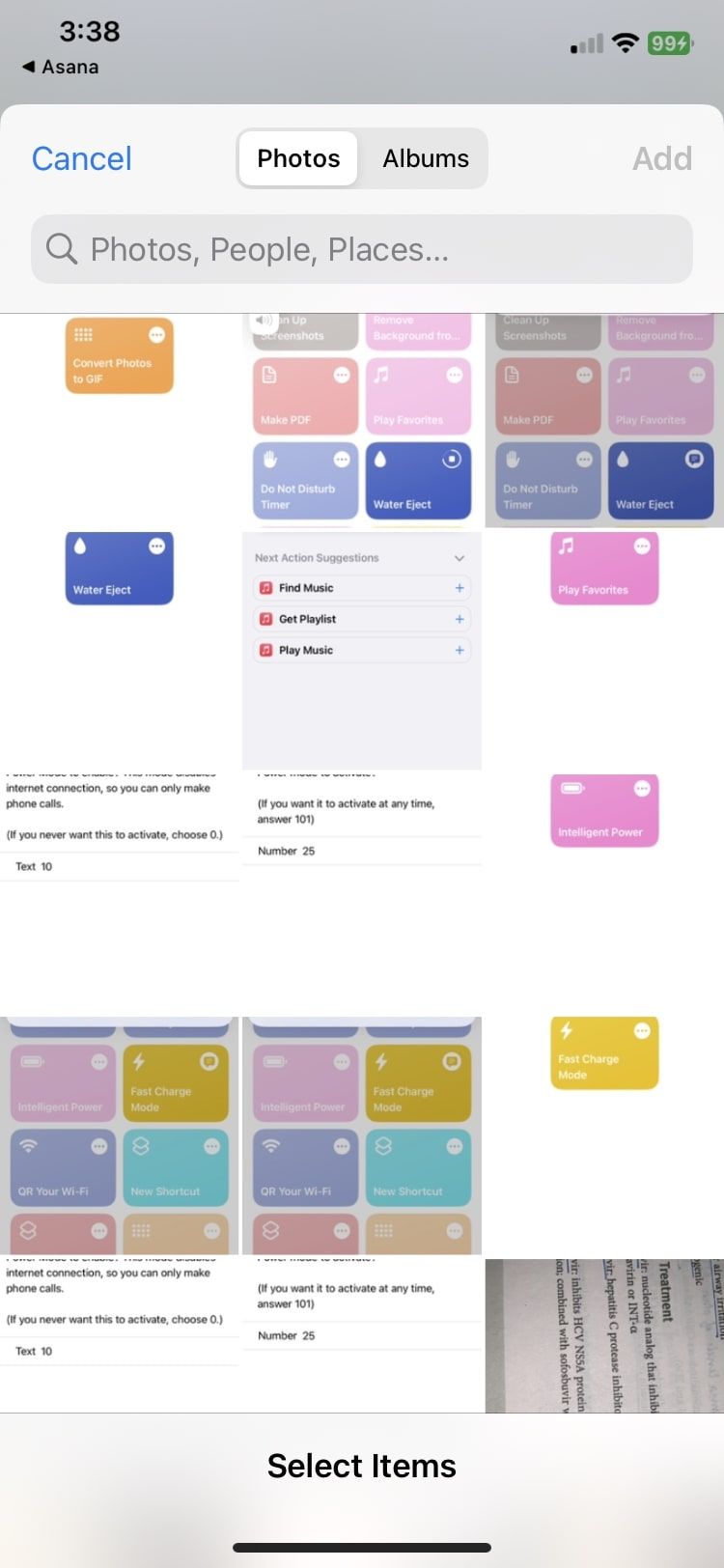
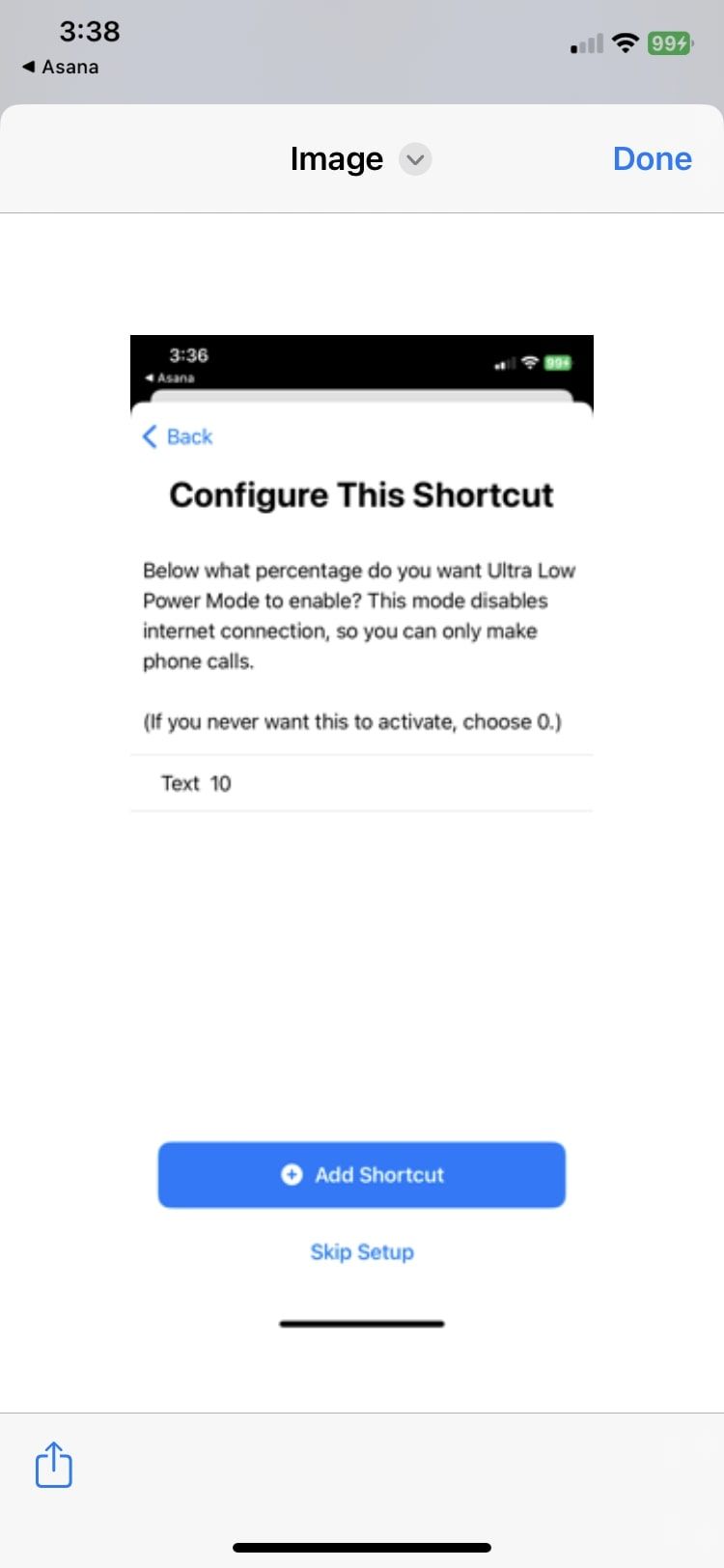
Certaines plateformes de médias sociaux, comme Discord, vous permettent de définir un GIF animé comme image de profil. Avec Convert Photos to GIF, vous pouvez sélectionner plusieurs photos et vidéos dans l’application Photos et les transformer en GIF animé que vous pourrez utiliser partout.
Il s’agit d’un raccourci parfait pour créer du contenu amusant et facile à publier sur les médias sociaux ou même pour rire avec tous vos amis dans un chat de groupe. N’oubliez pas qu’en appuyant sur Terminé n’enregistrera pas votre GIF, alors faites-le manuellement en utilisant la fonction Partager icône en bas de page.
Télécharger : Convertir des photos en GIF (gratuit)
6. Minuterie Ne pas déranger
3 Images
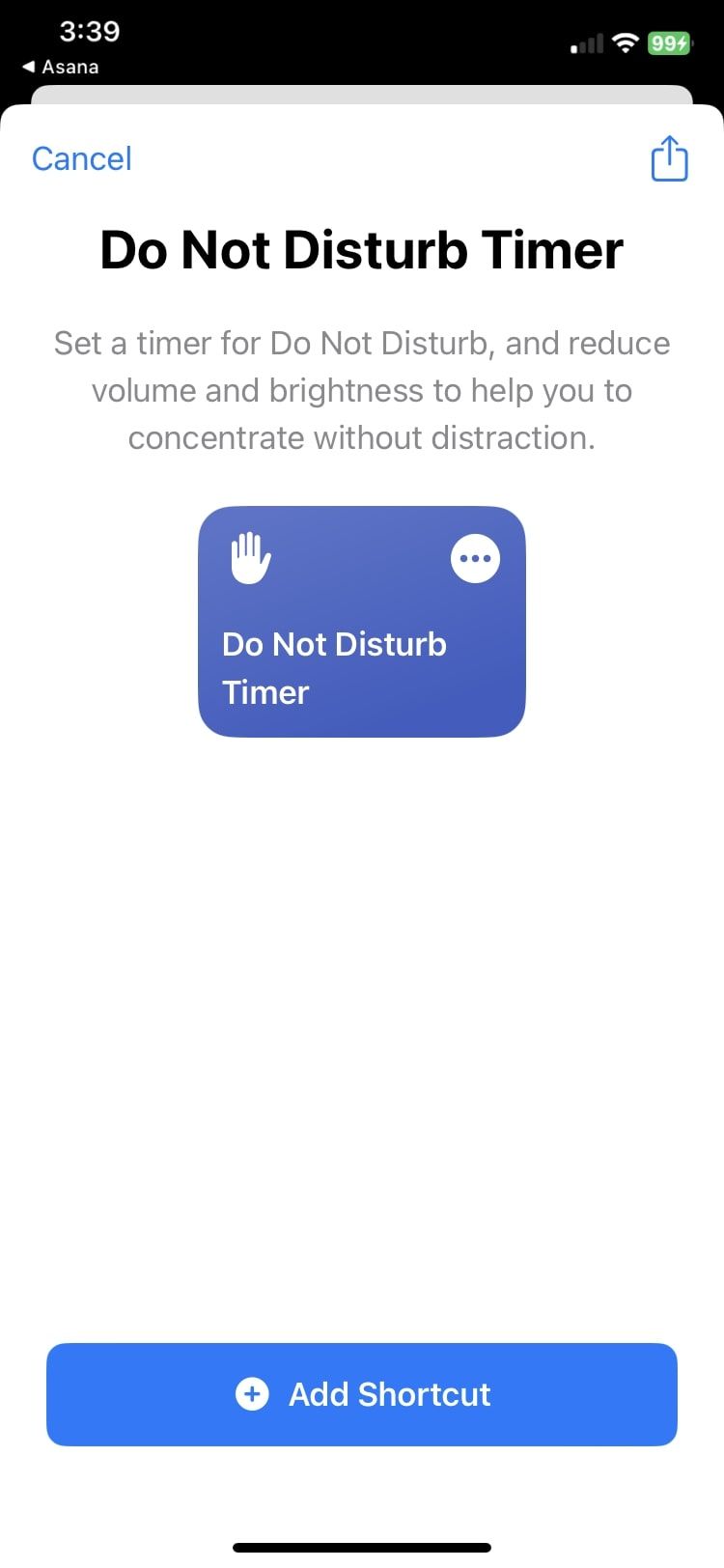
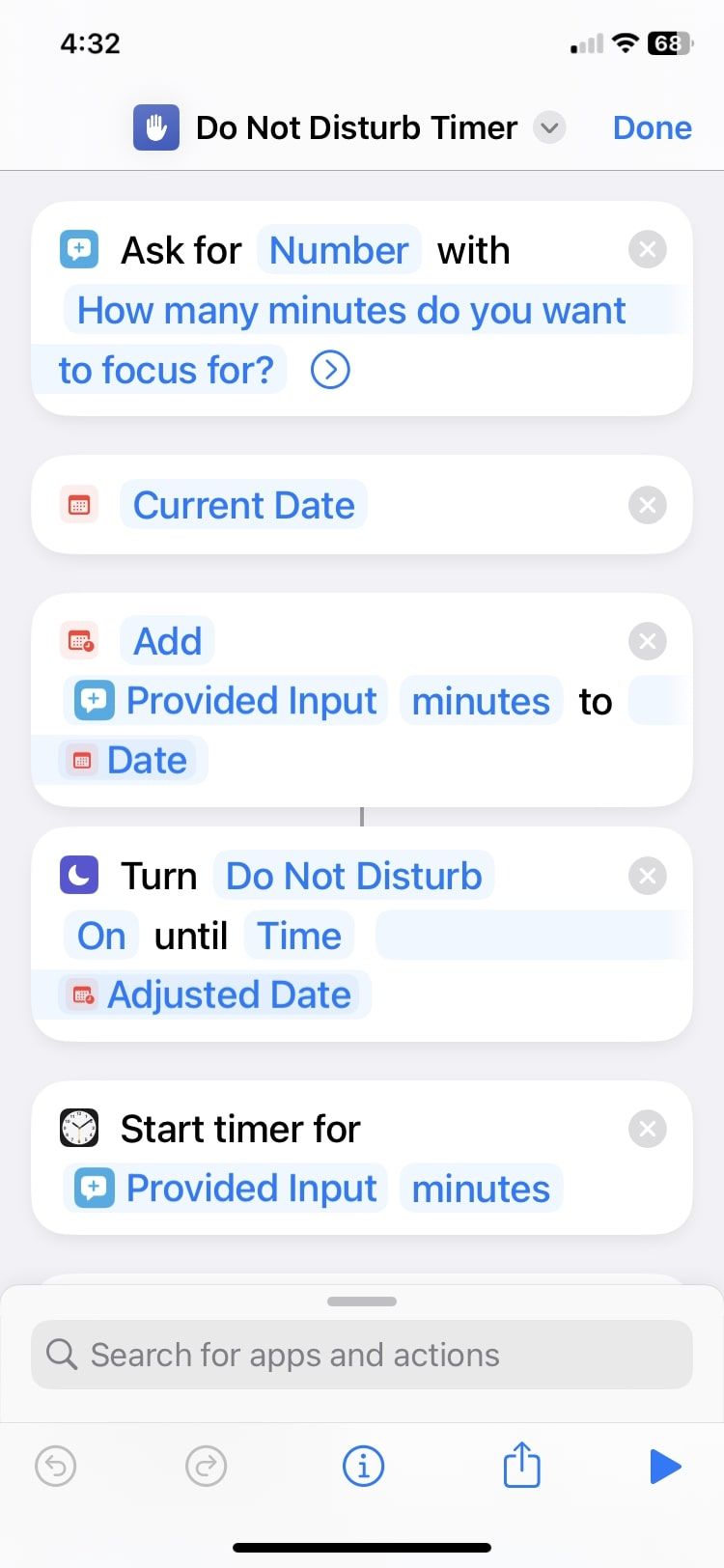
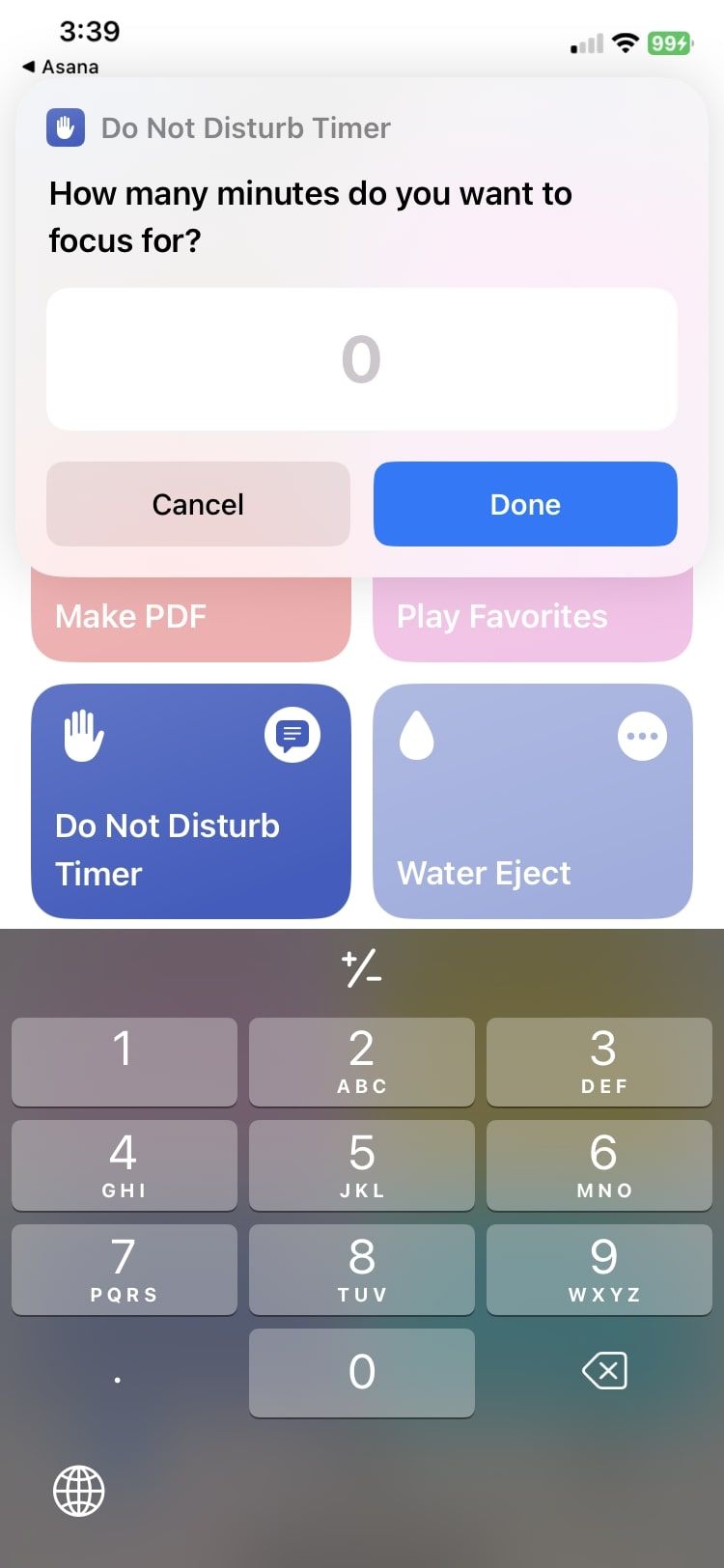
Le mode Ne pas déranger (ou Focus) est probablement l’une des fonctionnalités les plus populaires parmi les utilisateurs d’iOS, car nous l’utilisons souvent pour faire taire les notifications indésirables. Cependant, il est également fréquent que nous l’activions puis oubliions de le désactiver par la suite.
Bien que nous puissions programmer et activer Ne pas déranger dans les Réglages de notre iPhone, il est plus pratique d’utiliser cette fonction lorsque nous voulons créer un programme cohérent. Si vous avez besoin de vous concentrer pendant une heure, il vous suffit d’appuyer sur ce raccourci pour l’activer.
Par exemple, la fonction Ne pas déranger est pratique si vous vous installez pour une sieste impromptue ou une session d’étude rapide pendant la journée, car vous n’aurez pas à vous soucier de la désactiver plus tard.
Télécharger : Minuteur Do Not Disturb (Gratuit)
7. Faire PDF
3 Images
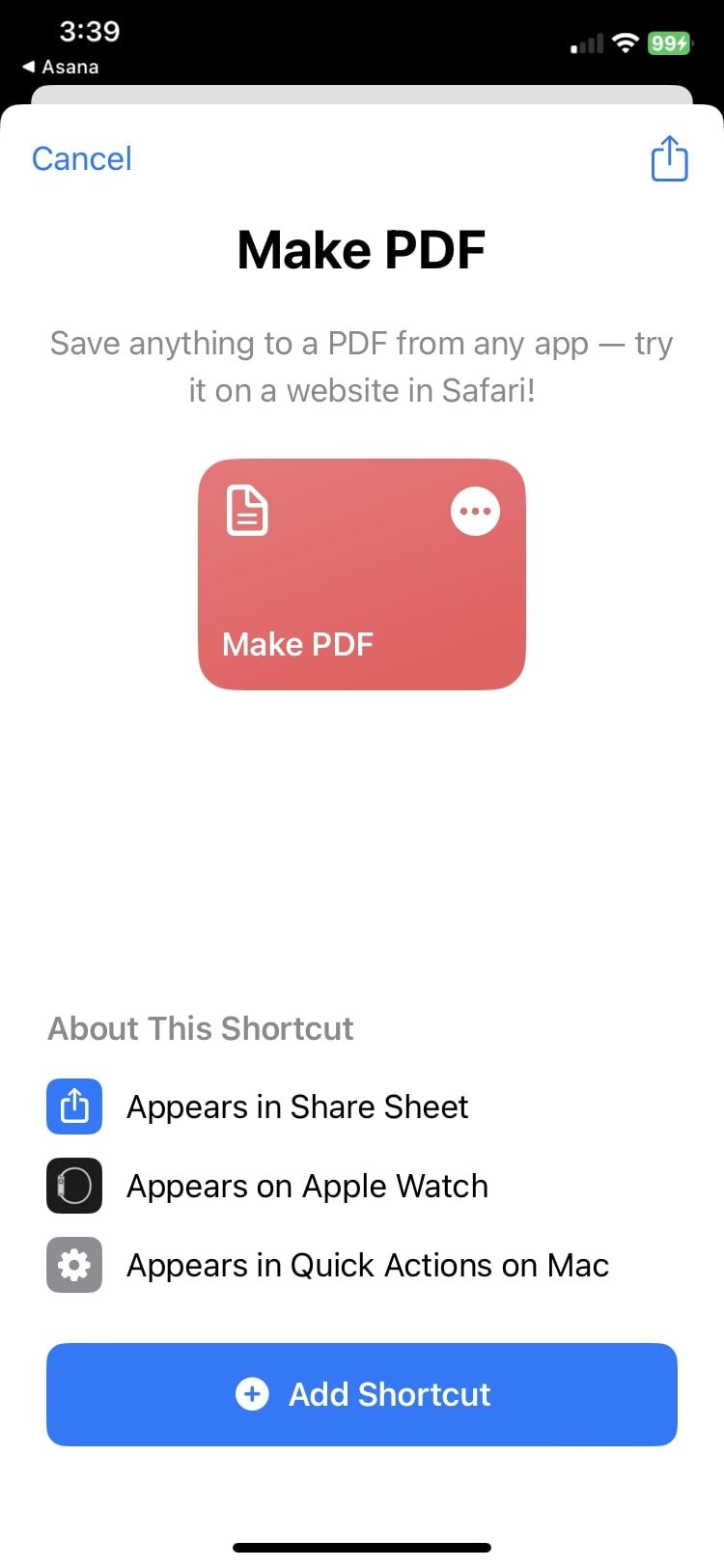
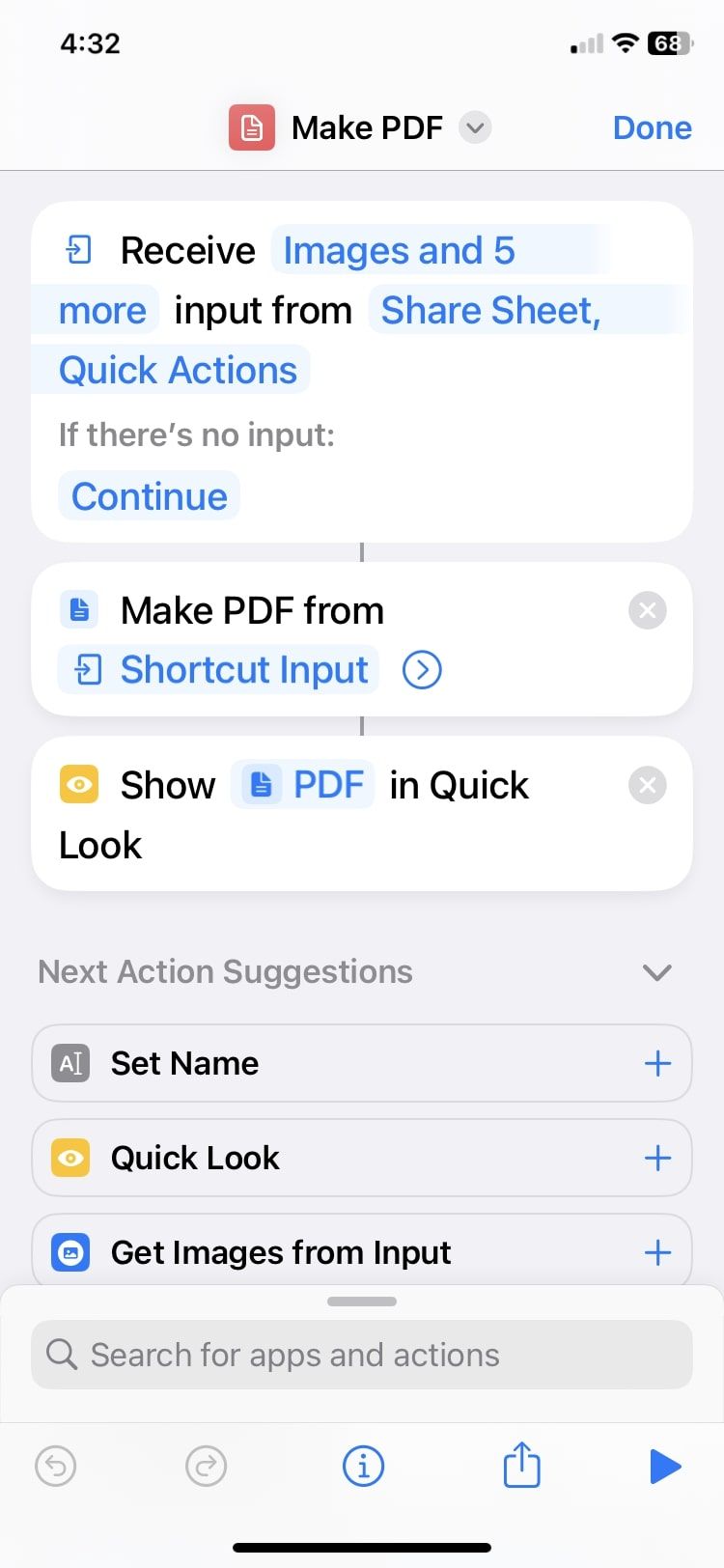
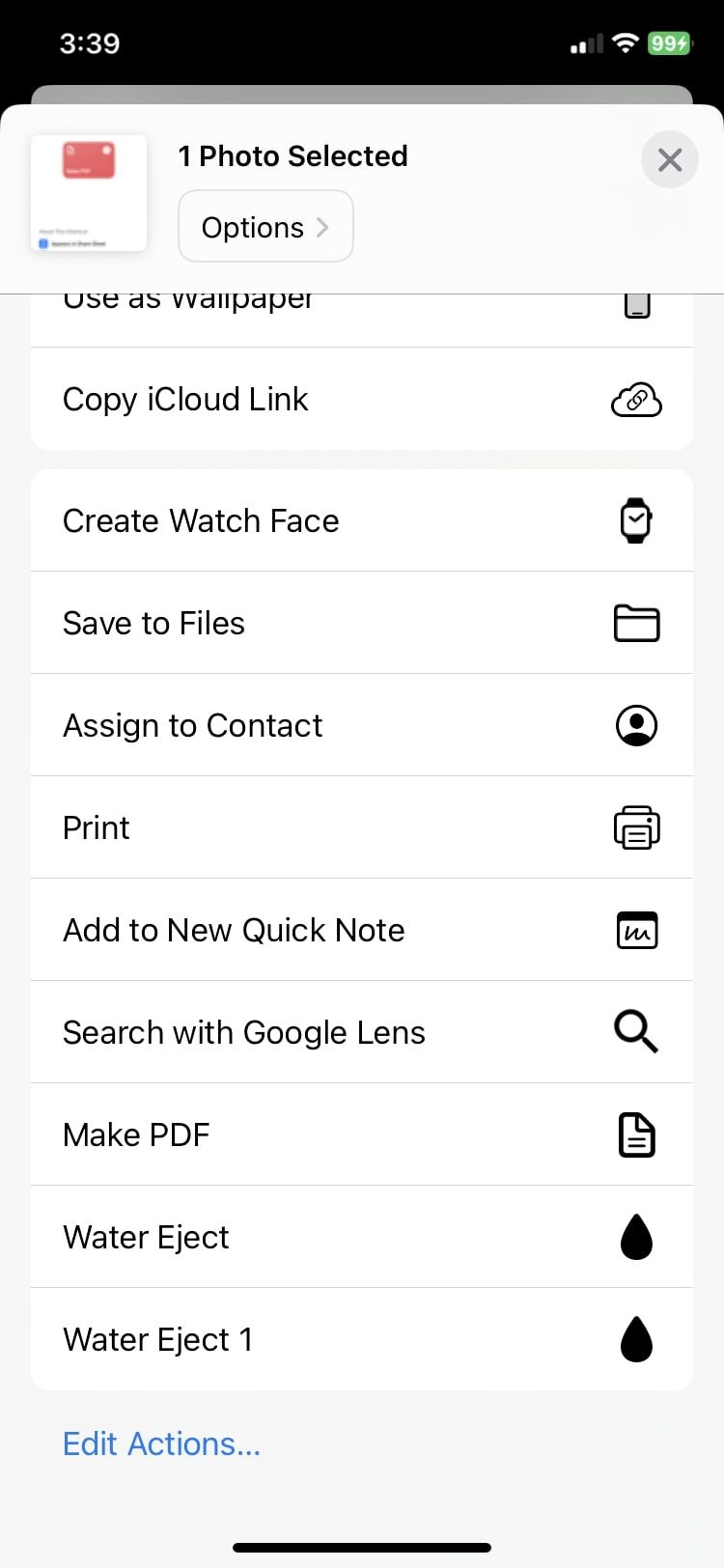
Les fichiers PDF sont simples, pratiques, professionnels, facilement transférables d’un appareil à l’autre et ne prennent pas trop de place. Il est donc logique que la plupart d’entre nous préfèrent souvent ce format.
Make PDF est un raccourci qui vous permet de convertir à peu près tout en PDF. Une image de l’application Photos, une note de l’application Notes, et même une page Web de Safari, tout est possible.
Cependant, il ne s’agit pas d’un raccourci que vous exécutez via l’application lorsque vous souhaitez l’utiliser. Au lieu de cela, vous y accédez à partir de la feuille de partage iOS pour une conversion de fichier rapide et facile.
Une fois que vous l’avez ajouté à vos raccourcis, ouvrez ce que vous voulez convertir, cliquez sur le bouton Partager et sélectionnez Faire PDF dans la liste des options. Vous pouvez même utiliser l’option Balisage pour l’éditer avant de l’enregistrer ou de l’envoyer à quelqu’un d’autre.
Télécharger : Make PDF (Free)
8. Supprimer l’arrière-plan d’un portrait
3 Images
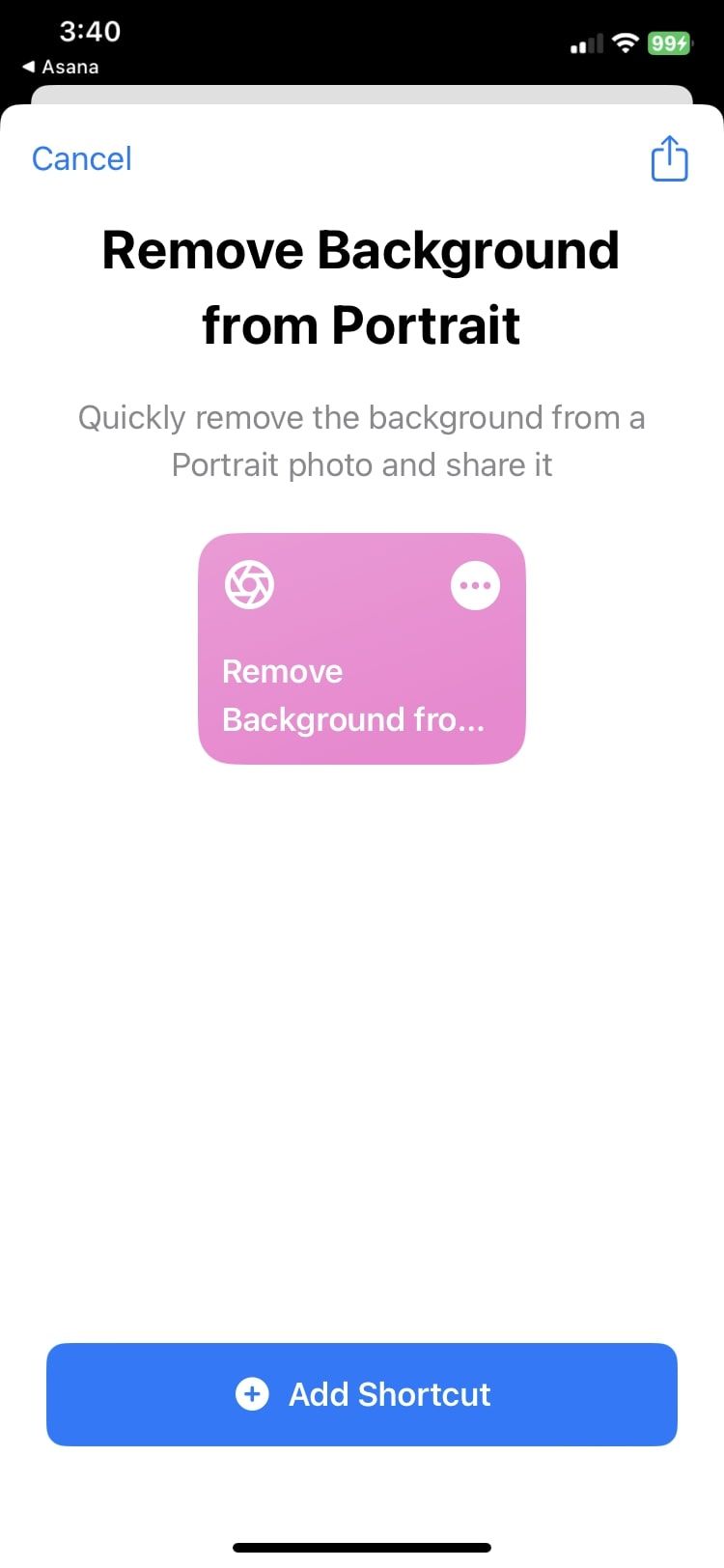
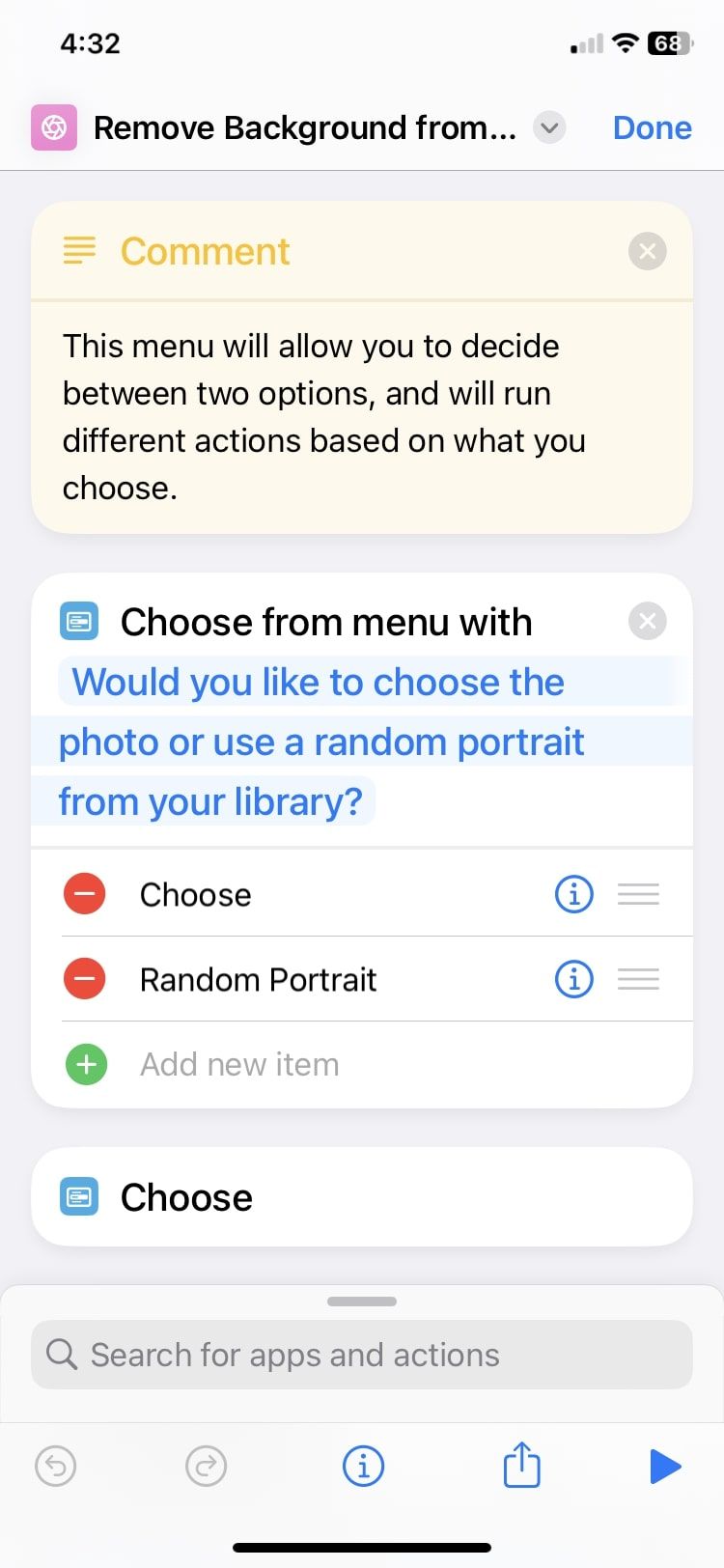
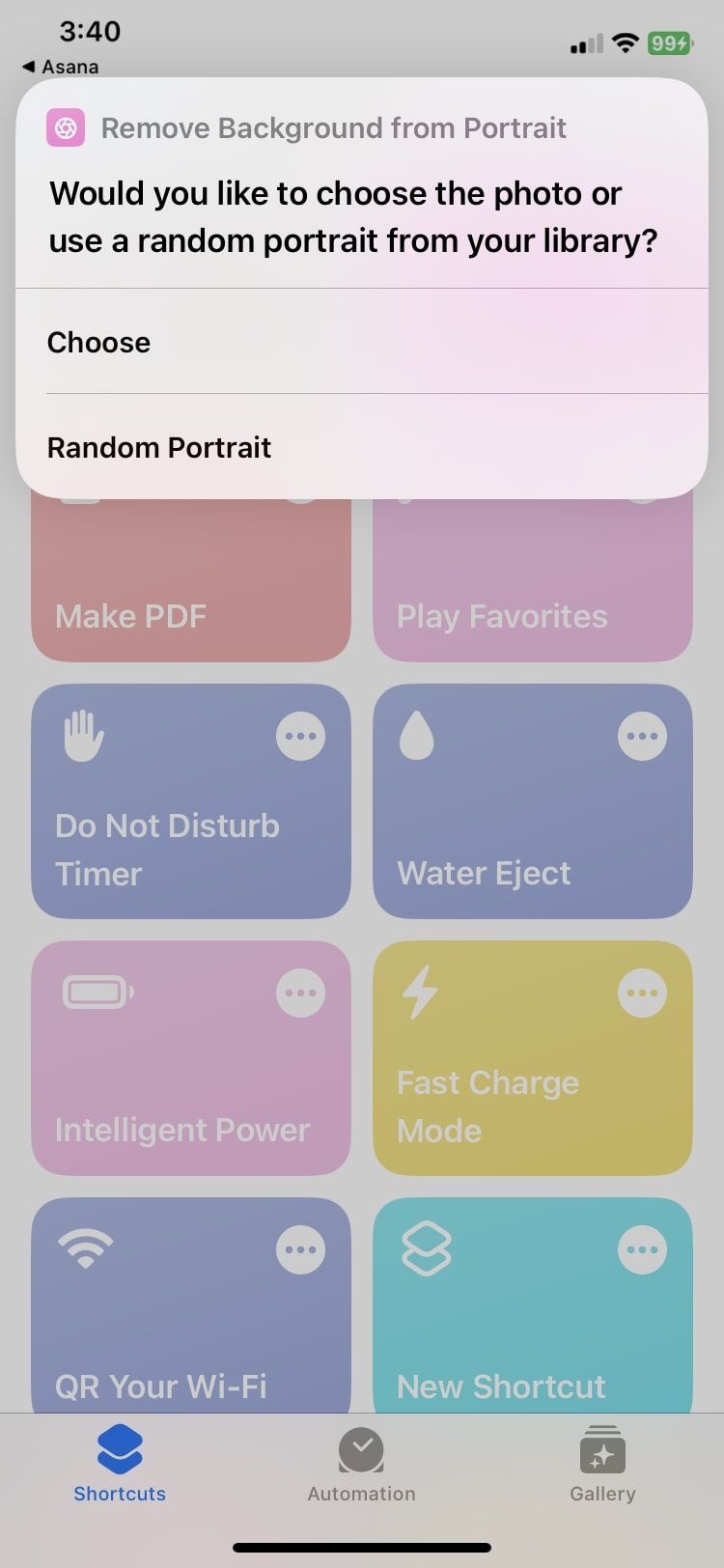
Vous avez un beau portrait de vous-même sur un fond moche ? Ne vous inquiétez pas. Il n’est pas nécessaire d’ouvrir des applications Photoshop compliquées pour essayer de modifier la photo, car ce raccourci vous permet de supprimer l’arrière-plan d’un portrait sur votre appareil en quelques clics.
Cependant, ce raccourci est un peu limité car il ne vous permet pas de supprimer l’arrière-plan de toutes les photos, mais seulement de celles que vous avez prises à partir du mode Portrait de l’iPhone. Pour les autres photos, vous pouvez utiliser Visual Lookup pour supprimer l’arrière-plan de n’importe quelle image sur votre iPhone.
Télécharger : Supprimer l’arrière-plan d’un portrait (gratuit)
9. Nettoyer les captures d’écran
3 Images
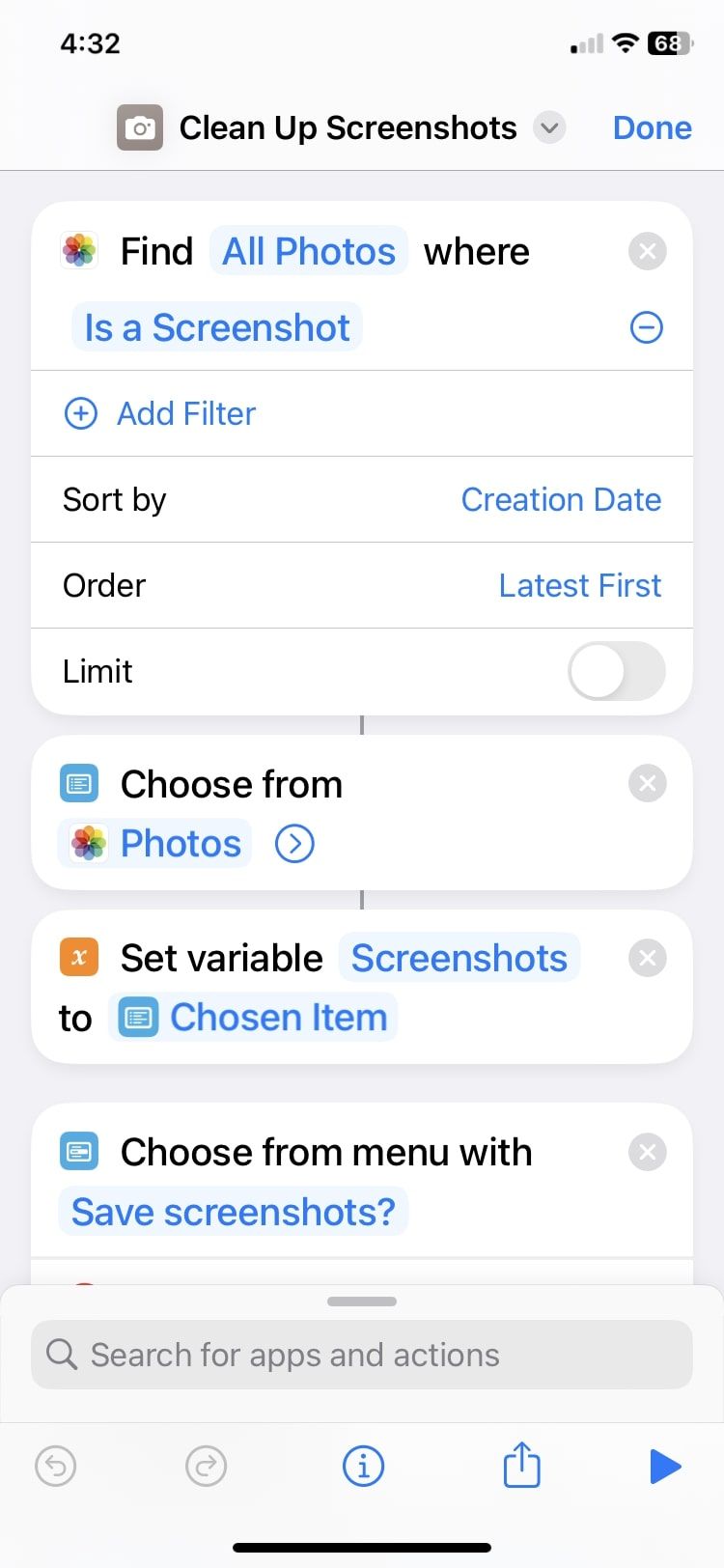
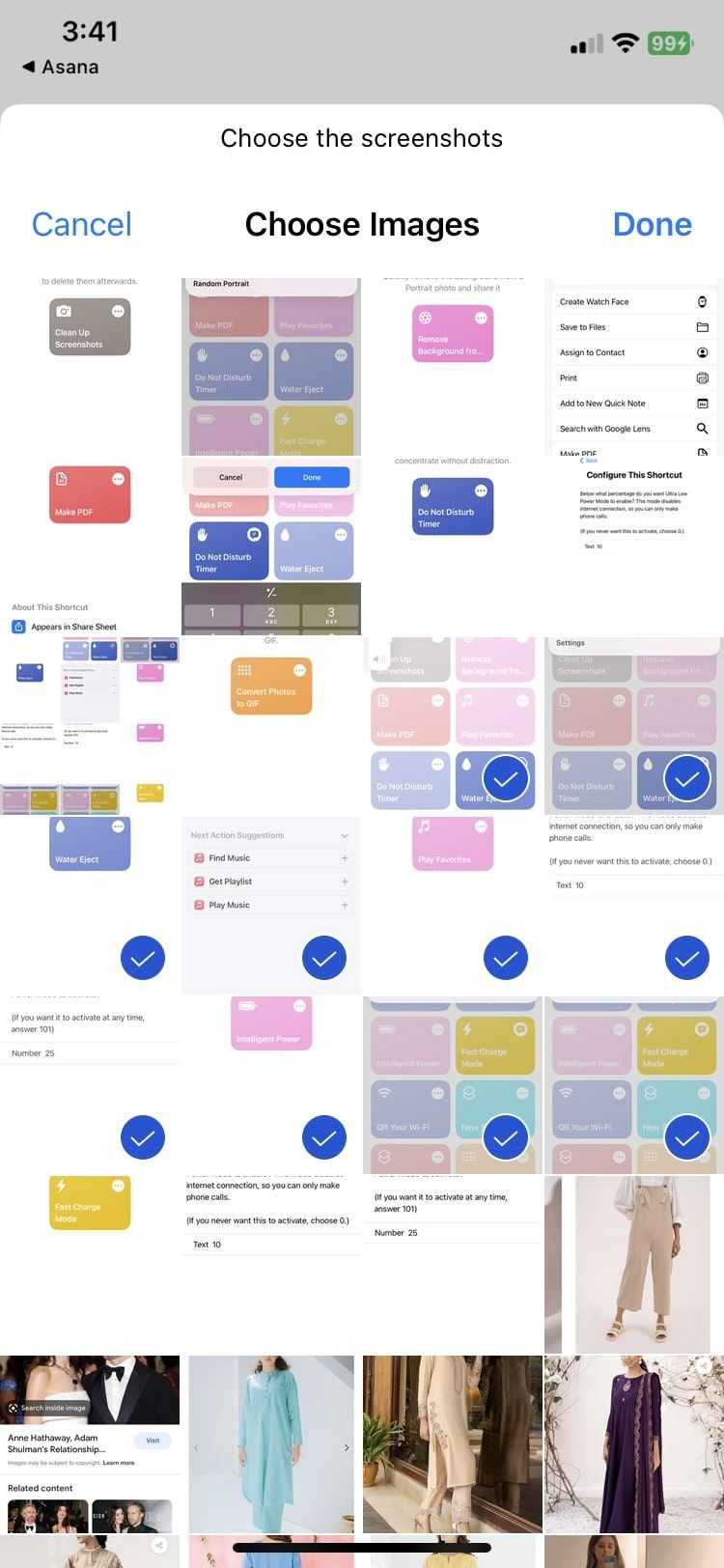
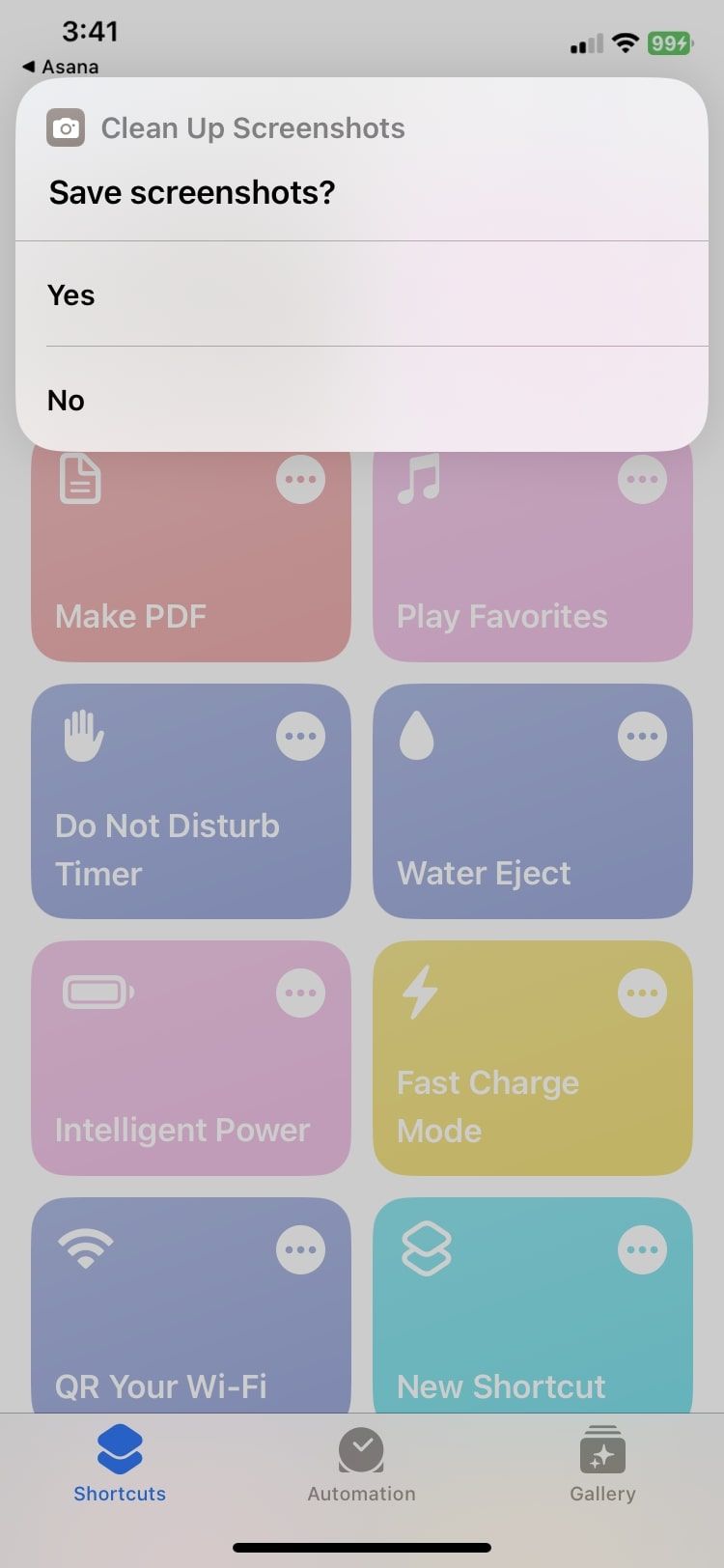
Avoir votre rouleau d’appareil photo encombré de captures d’écran est inévitable, et les débarrasser est une véritable galère. Donc, si vous voulez organiser vos Photos ou libérer de l’espace, utilisez ce raccourci pour désencombrer toutes les captures d’écran de votre iPhone.
Bien que l’application Photos dispose d’un dossier séparé pour vos captures d’écran où vous pouvez supprimer les indésirables, le processus est assez long et fatigant lorsque vous avez 20 captures d’écran que vous souhaitez conserver sur un total de 500.
Nettoyer les captures d’écran vous permet de conserver une sélection de captures d’écran et de les supprimer, afin que vous puissiez faire ce qui vous fait gagner le plus de temps. Les captures d’écran seront enregistrées dans l’application Fichiers de votre iPhone.
Télécharger : Nettoyer les captures d’écran (gratuit)
Les raccourcis qui rendent votre iPhone puissant
L’iPhone est connu pour toutes ses fonctions cachées qui ne cessent de surprendre ses utilisateurs, et l’application Raccourcis est l’une d’entre elles. Il s’agit d’un véritable joyau inexploré dont certains d’entre nous ne savaient même pas qu’ils avaient besoin.
Nous avons parlé des raccourcis qui amélioreront votre expérience sur l’iPhone, mais il en existe des tonnes d’autres que vous pouvez télécharger, comme les raccourcis qui vous aideront à automatiser les tâches quotidiennes et à augmenter votre productivité.

